Огромное количество людей для чтения файлов определённого формата пользуется такой программой, как Acrobat Reader. В большинстве случаев никаких проблем с запуском и работой в приложении не возникает, однако порой пользователи сталкиваются с ошибкой RdrCEF.exe, которая прекращает работу программного обеспечения и не позволяет комфортно применять возможности утилиты.
Процесс RdrCEF.exe нередко можно заметить в Диспетчере задач операционной системы. Причём он тратит внушительный объём доступных ресурсов и вполне может стать причиной медленной работы компьютера или даже серьёзных зависаний. В связи с этим у многих людей возникает вопрос, что это за процесс и с чем связана подобная чрезмерная нагрузка на компоненты ПК. Попробуем разобраться в этом.
Первым делом будет разобрано, что это RdrCEF.exe и в каких случаях процесс может появиться. Данная процедура является частью стандартной сборки программного обеспечения Acrobat Reader от компании Adobe, используемого для работы с файлами разных форматов. Процесс занимается тем, что обеспечивает и поддерживает подключение к облачным сервисам. В частности, без него невозможно в течение долгого времени поддерживать открытый канал с серверами AWS.
Стоит отметить, что данный процесс не имеет какого-либо критичного значения для всей операционной системы и вполне может быть прекращён без вреда для компьютера. Никаких негативных последствий в ОС наблюдаться не будет.
Если в процессе работы пользователь начинает сталкиваться с разного рода ошибками процесса или вылетами программы, необходимо осуществить ряд профилактических и диагностических операций. Следует остановиться на наиболее эффективных решениях.
Файл RdrCEF.exe, отвечающий за запуск одноимённого процесса, далеко не всегда безошибочно распознаётся операционной системой. Некоторые сложности вполне может создать антивирусное программное обеспечение, которое ошибочно сочтёт процесс троянским агентом и поместит его в карантин. Находящиеся в карантине файлы не могут использоваться в привычном режиме, что накладывает некоторые ограничения на использование конкретных типов программного обеспечения.
Прежде чем вручную извлекать файл из карантина, необходимо проверить его подлинность и убедиться в безопасности компонента. Начинать стоит с элементарной проверки расположения исполняемого файла.
Порядок действий:
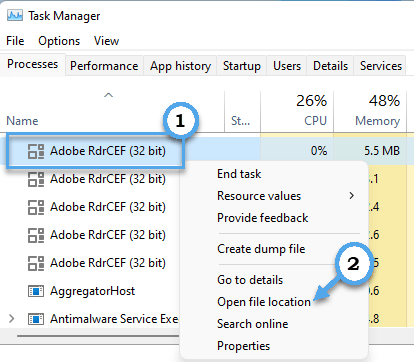
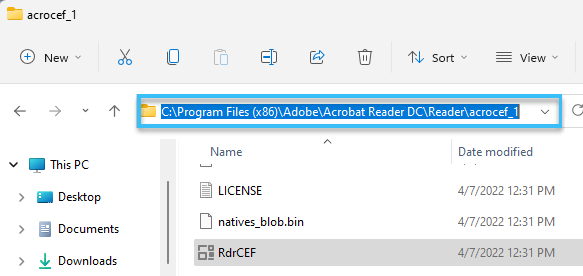
При выявлении вирусного заражения необходимо запустить установленный антивирус и провести полное сканирование системы. Чаще всего отыскать вирусы не составит никакого труда. Их необходимо удалить, после чего проверить работоспособность процесса.
Если процесс RdrCEF.exe подлинный, то необходимо перейти к другим методам выявления неполадок.
Существуют два основных способа восстановить нормальную работоспособность оригинального процесса RdrCEF.exe. Первый заключается в простом переименовании процедуры. Причём заменяются названия сразу двух исполняемых файлов, расположенных в директории установленной программы.
Тут стоит следовать следующему алгоритму:
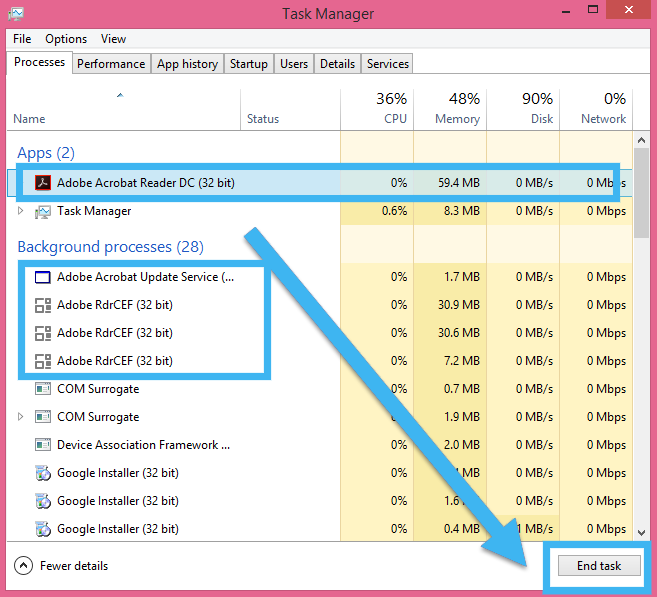
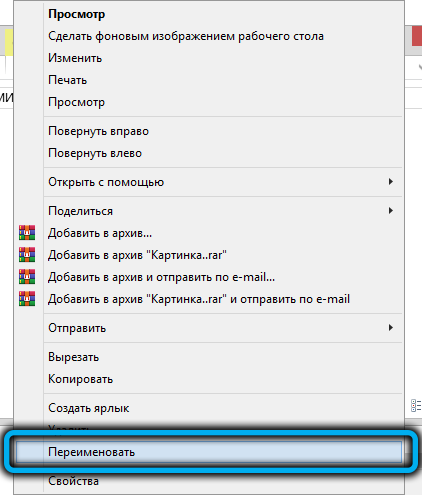
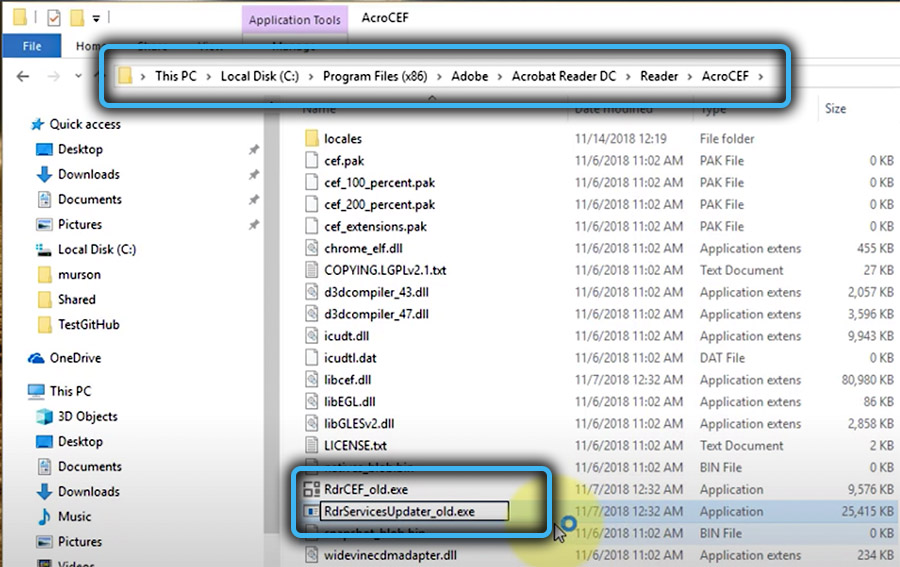
Ошибка «RdrCEF: прекращена работа приложения» вполне может быть связана с отсутствием определённых обновлений в программе Adobe. Необходимо установить соответствующие апдейты и проверить работоспособность софта.
Инструкция:
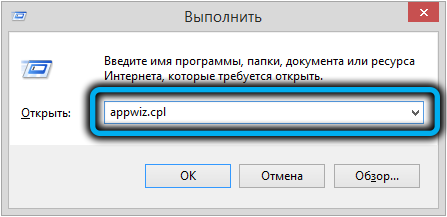
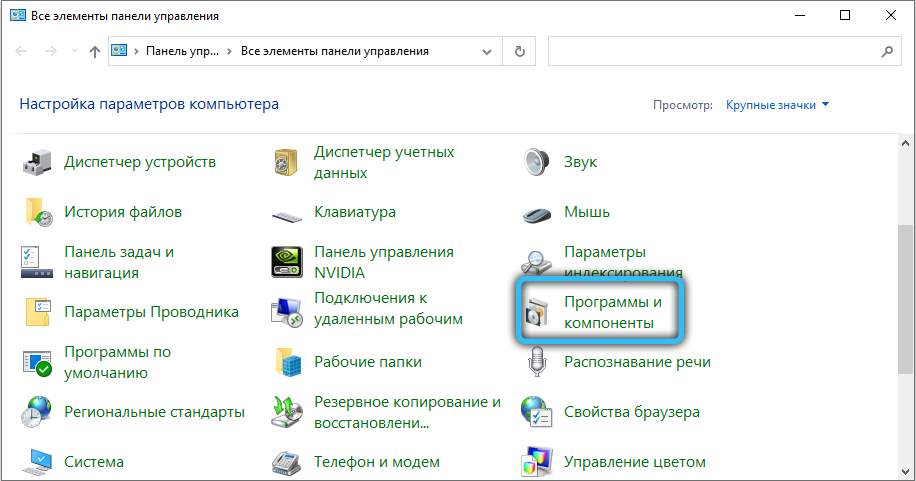
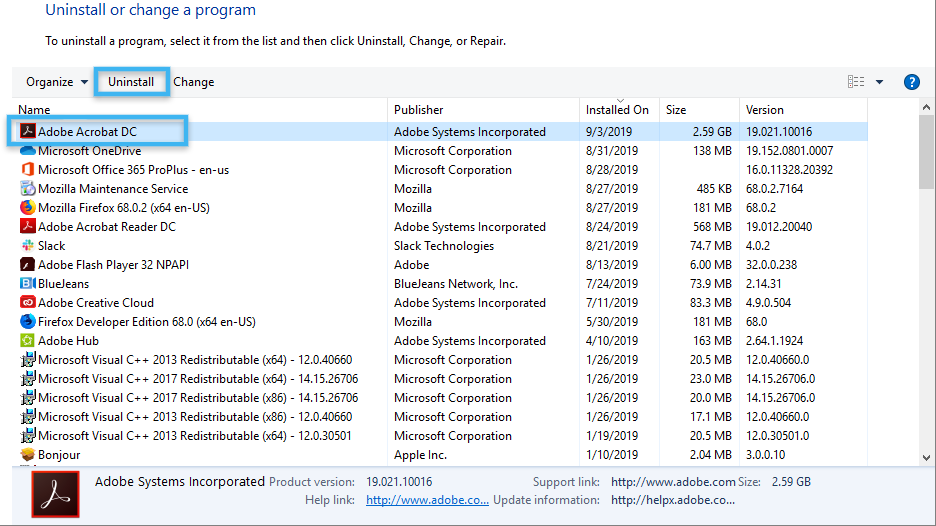
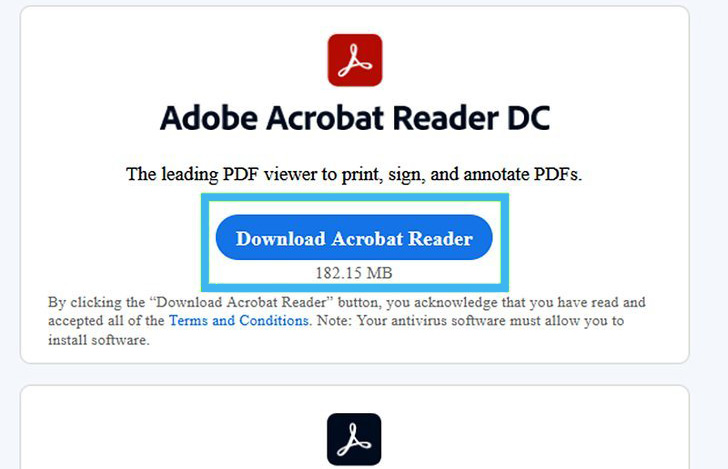
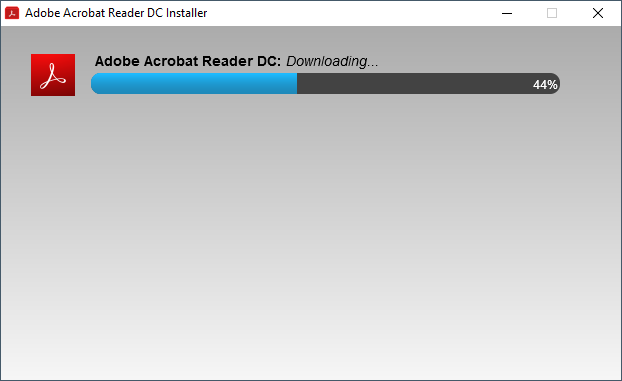
Нередко подобный метод помогает даже если обновления не требуются. Система просто обновляет все файлы программы, в которых могут быть ошибки.